
Lokacin mutane da yawa suna amfani da ƙungiya ɗayaKo a wurin aiki ko a gida, ana ba da shawarar kowane ɗayan da ke amfani da shi yana da nasa asusun mai amfani, don haka za su iya shigar da aikace-aikacen da suke buƙata a kowane lokaci kuma su yi amfani da ƙungiyar fayil ɗin su.
Amma kuma, asusun masu amfani, ba kawai ba Ka ba mu damar kafa wurare daban-daban ko shakatawa a kan kwamfutar guda ɗaya, amma kuma yana ba mu damar sanya iyaka ga asusun daban-daban da muka kafa, kamar na ƙananan yara, ko kuma mutanen da ke da ƙarancin kwarewar kwamfuta.
Kodayake a cikin bayanan fasaha na Windows 10, kamar yadda yake a cikin sifofin da suka gabata, Microsoft ba ta sanya iyakar adadin masu amfani ba daban-daban ga wannan kwamfutar, yayin da lambar ta ƙaru, ba kawai za mu buƙaci ƙarfin diski mai ƙarfi ba har ma, ƙungiyarmu na iya ganin yadda aikinta ke faɗi da yawa.
Ka tuna cewa kowane mai amfani da Windows 10 kamar sabon saiti ne na Windows, ma'ana, lokacin ƙirƙirar sabon mai amfani, asusun ba zai sami wani aikace-aikacen da aka shigar ba wanda ya kasance a cikin asusun kwamfutar da aka ƙirƙira ta , don haka idan adadin masu amfani da wannan ƙungiyar sun wuce 10, Dole ne su fara tunanin siyan wata ƙungiyar.
Windows 10 tana ba mu zaɓuɓɓuka daban-daban don samun damar sauyawa cikin sauri tsakanin asusun masu amfani daban-daban da muke da su akan ƙungiyarmu, zaɓuɓɓukan da muke bayani dalla-dalla a ƙasa.
Fara farawa kwamfuta / fita daga kwamfutar
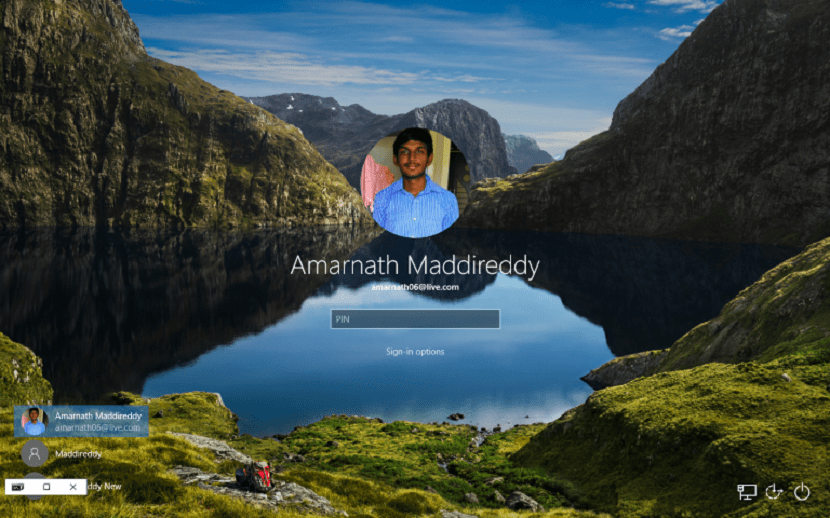
Duk lokacin da muka fara kwamfutarmu da Windows 10, ko kuma muka fita daga masu amfani da mu, Windows tana ba mu allo maraba, allon inda ana nuna duk masu amfani da ke da asusu halitta a kwamfutar. Daga wannan lokacin, dole kawai mu danna kan mai amfani da muke son shiga kuma shigar da kalmar wucewa daidai.
Daga kowane aikace-aikace

Idan ba mu so mu fita gaba ɗaya, daga farkon menu kanta za mu iya sami dama ga wasu asusun da muka buɗe akan ƙungiyarmu. Don yin wannan, dole kawai mu danna maɓallin Farawa kuma danna kan hoton da mai amfaninmu yake wakilta. A wancan lokacin, menu mai sauƙi zai bayyana tare da asusun masu amfani daban-daban waɗanda muka ƙirƙira akan ƙungiyarmu.
Nasihu yayin aiki tare da asusun mai amfani
Idan an tilasta mana sauya, a kai a kai, tsakanin asusun daban-daban cewa za mu iya budewa a kwamfutar mu, ba abu bane mai kyau mu fita ba, tunda duk aikace-aikacen da ke kwamfutar mu za a rufe kuma idan mun dawo dole ne mu sake bude su. Mafi kyawun abin da zamu iya yi shine canzawa kai tsaye zuwa wasu masu amfani ta hanyar zaɓin da na nuna muku a cikin sakin layi na baya, don samun damar sauyawa tsakanin asusun ba tare da ɓata lokaci ba.
Don canza masu amfani da sauri, dole ne mu sami damar taga ta farkon Windows, inda ake nuna wadatar masu amfani. A gare shi, za mu yi amfani da maɓallin haɗin Windows + L. A wancan lokacin, allon gidan ƙungiyarmu zai bayyana. Gaba, zamu tafi zuwa kusurwar ƙananan hagu kuma zaɓi asusun mai amfani da muke son samun dama.